Hemos publicado una nueva versión del marco de Well-Architected. También hemos añadido enfoques nuevos y actualizados al Catálogo de enfoques. Obtenga más información
Tutorial: Documente una carga de trabajo de AWS Well-Architected Tool
En este tutorial, se describe cómo se utiliza AWS Well-Architected Tool para documentar y medir una carga de trabajo. Este ejemplo ilustra paso a paso cómo se define y documenta una carga de trabajo de un sitio web comercio electrónico de venta al por menor.
Temas
Paso 1: Definir una carga de trabajo
Para empezar, defina una carga de trabajo. Hay dos formas de definir una carga de trabajo. En este tutorial, no vamos a definir una carga de trabajo a partir de una plantilla de revisión. Para obtener más información sobre cómo definir una carga de trabajo a partir de una plantilla de revisión, consulte Definición de una carga de trabajo en AWS Well-Architected Tool.
Para definir una carga de trabajo
-
Inicie sesión en AWS Management Console y abra la consola de AWS Well-Architected Tool en https://console.aws.amazon.com/wellarchitected/
. nota
El usuario que documente el estado de la carga de trabajo debe tener permisos de acceso completo a AWS WA Tool.
-
En la sección Definir una carga de trabajo, elija Definir carga de trabajo.
-
En el cuadro Nombre, escriba
Retail Website - North Americacomo nombre de la carga de trabajo. -
En el cuadro Descripción, especifique una descripción de la carga de trabajo.
-
En el cuadro Propietario de la revisión, escriba el nombre de la persona responsable del proceso de revisión de la carga de trabajo.
-
En el cuadro Entorno, indique que la carga de trabajo se encuentra en un entorno de producción.
-
Nuestra carga de trabajo se ejecuta tanto en AWS como en nuestro centro de datos local:
-
Seleccione Regiones de AWS y elija las dos regiones de Norteamérica donde se ejecuta la carga de trabajo.
-
Seleccione también Regiones que no pertenecen a AWS, y escriba un nombre para nuestro centro de datos local.
-
-
El cuadro de ID de cuenta es opcional. No asocie ninguna Cuentas de AWS a esta carga de trabajo.
-
El cuadro de Solicitud es opcional. No introduzca un ARN de aplicación para esta carga de trabajo.
-
El cuadro del Diagrama arquitectónico es opcional. No asocie un diagrama arquitectónico a esta carga de trabajo.
-
Los cuadros Tipo de sector y Sector son opcionales y no están especificados en esta carga de trabajo.
-
La sección Trusted Advisor es opcional. No Active la compatibilidad con Trusted Advisor para esta carga de trabajo.
-
La sección de Jira es opcional. No marque la casilla Anular la configuración a nivel de cuenta de la sección de Jira para esta carga de trabajo.
-
Para este ejemplo, no aplique ninguna etiqueta a la carga de trabajo. Seleccione Siguiente.
-
El paso Aplicar perfil es opcional. No aplique un perfil a esta carga de trabajo. Seleccione Siguiente.
-
Para este ejemplo, aplique el enfoque del marco de AWS Well-Architected, que se selecciona automáticamente. Elija Definir carga de trabajo para guardar estos valores y definir la carga de trabajo.
-
Una vez definida la carga de trabajo, seleccione Comenzar revisión para empezar a documentar el estado de la carga de trabajo.
Paso 2: Documentar el estado de la carga de trabajo
Para documentar el estado de la carga de trabajo, se le presentan preguntas del enfoque seleccionado que abarcan los pilares del marco de AWS Well-Architected: excelencia operativa, seguridad, fiabilidad, eficiencia de rendimiento, optimización de costos y sostenibilidad.
En cada pregunta, elija la prácticas recomendadas que está siguiendo en la lista proporcionada. Si necesita información acerca de una práctica recomendada, seleccione Información y vea la información adicional y los recursos en el panel derecho.
Seleccione Preguntar a un experto para acceder a la comunidad AWS re:post dedicada a AWS Well-Architected
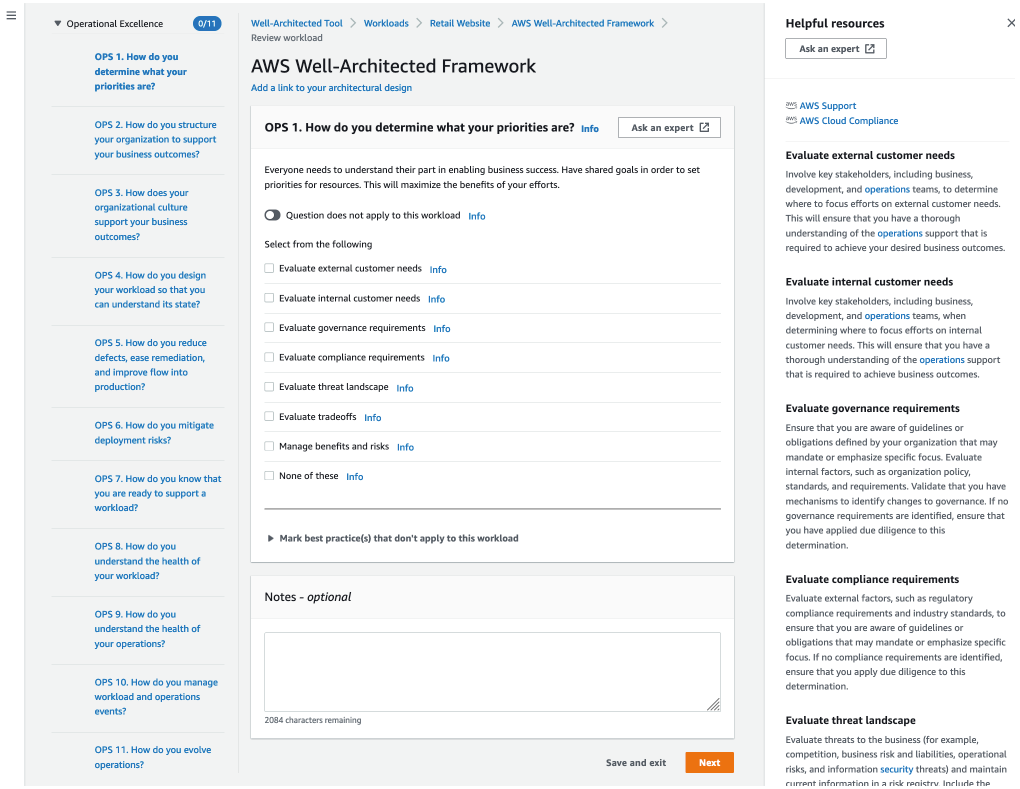
-
Seleccione Siguiente para pasar a la siguiente pregunta. Puede utilizar el panel izquierdo para desplazarse a otra pregunta del mismo pilar o a una pregunta de uno de los otros pilares.
-
Si elige La pregunta no se aplica a esta carga de trabajo o Ninguna de estas, AWS recomienda que incluya el motivo en el cuadro opcional Notas. Estas notas se incluyen en el informe de la carga de trabajo y pueden resultar útiles en el futuro cuando se realicen cambios en la carga de trabajo.
nota
Si lo desea, puede marcar una o más prácticas recomendadas individuales como no aplicables. Elija Marcar las mejores prácticas que no se apliquen a esta carga de trabajo y seleccione las mejores prácticas que no se apliquen. Si lo desea, puede seleccionar un motivo y proporcionar detalles adicionales. Repita este procedimiento para cada práctica recomendada que no se aplique.
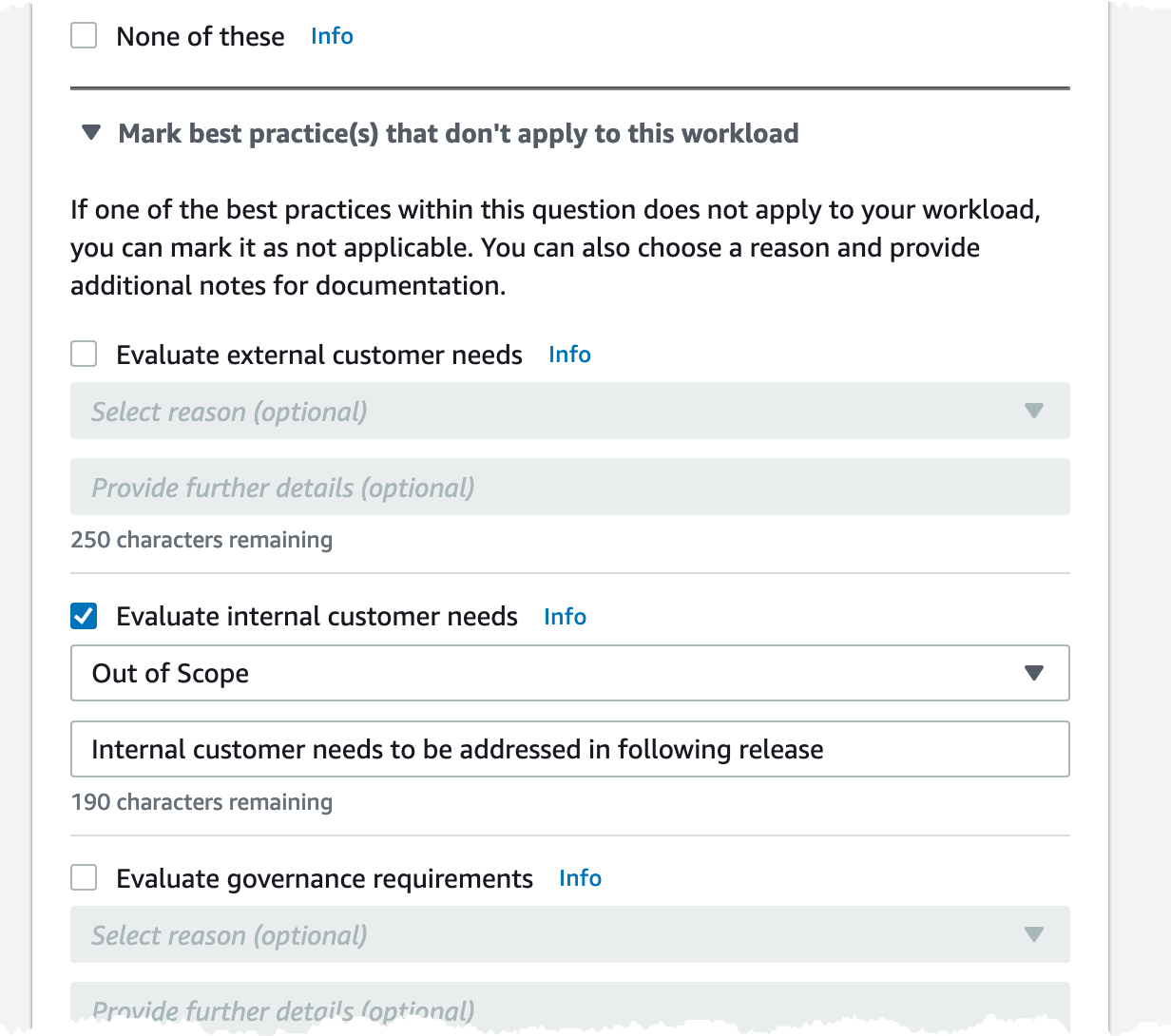
nota
Puede pausar este proceso en cualquier momento seleccionando Guardar y salir. Para reanudarlo más tarde, abra la consola de AWS WA Tool y elija Cargas de trabajo en el panel de navegación izquierdo.
-
Seleccione el nombre de la carga de trabajo para abrir la página de detalles.
-
Elija Continuar revisión y desplácese hasta donde lo dejó.
-
Después de completar todas las preguntas, aparecerá una página con información general sobre la carga de trabajo. Puede revisar estos detalles ahora o acceder a ellos más adelante haciendo clic en Cargas de trabajo en el panel de navegación izquierdo y seleccionando el nombre de la carga de trabajo.
Después de documentar el estado de la carga de trabajo por primera vez, debe guardar un hito y generar un informe.
Los hitos capturan el estado actual de la carga de trabajo y le permiten medir el progreso a medida que se aplican los cambios de su plan de mejora.
Desde la página de detalles de la carga de trabajo:
-
En la sección de Información general sobre la carga de trabajo, pulse el botón Guardar hito.
-
Introduzca
Version 1.0 - initial reviewcomo Nombre del hito. -
Seleccione Guardar.
Para generar un informe de carga de trabajo, seleccione el enfoque deseado, elija Generar informe y se creará un archivo PDF. Este archivo contiene el estado de la carga de trabajo, el número de riesgos identificados y una lista de las mejoras sugeridas.
Paso 3: Revisar el plan de mejora
En función de las prácticas recomendadas seleccionadas, AWS WA Tool identificará las áreas de riesgo alto y medio según las medidas del enfoque del marco de AWS Well-Architected.
Paso 3: Revisar el plan de mejora
-
Elija el marco de AWS Well-Architected de la sección Enfoques de la página Información general.
-
A continuación, elija Plan de mejora.
En el caso de esta carga de trabajo de ejemplo concreta, se identificaron tres problemas de riesgo alto y un problema de riesgo medio mediante el enfoque del marco de AWS Well-Architected.
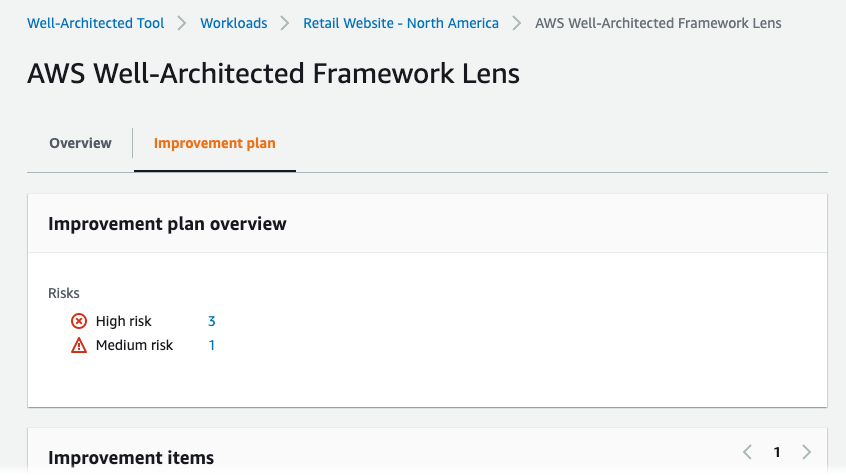
Actualice el valor de Estado de mejora de la carga de trabajo para indicar que aún no se han iniciado mejoras en la carga de trabajo.
Para cambiar el Estado de la mejora:
-
En el plan de mejora, haga clic en el nombre de la carga de trabajo (
Retail Website - North America) en la barra de navegación situada en la parte superior de la página. -
Haga clic en la pestaña Propiedades.
-
Vaya a la sección Estado de la carga de trabajo y seleccione No iniciada en la lista desplegable.
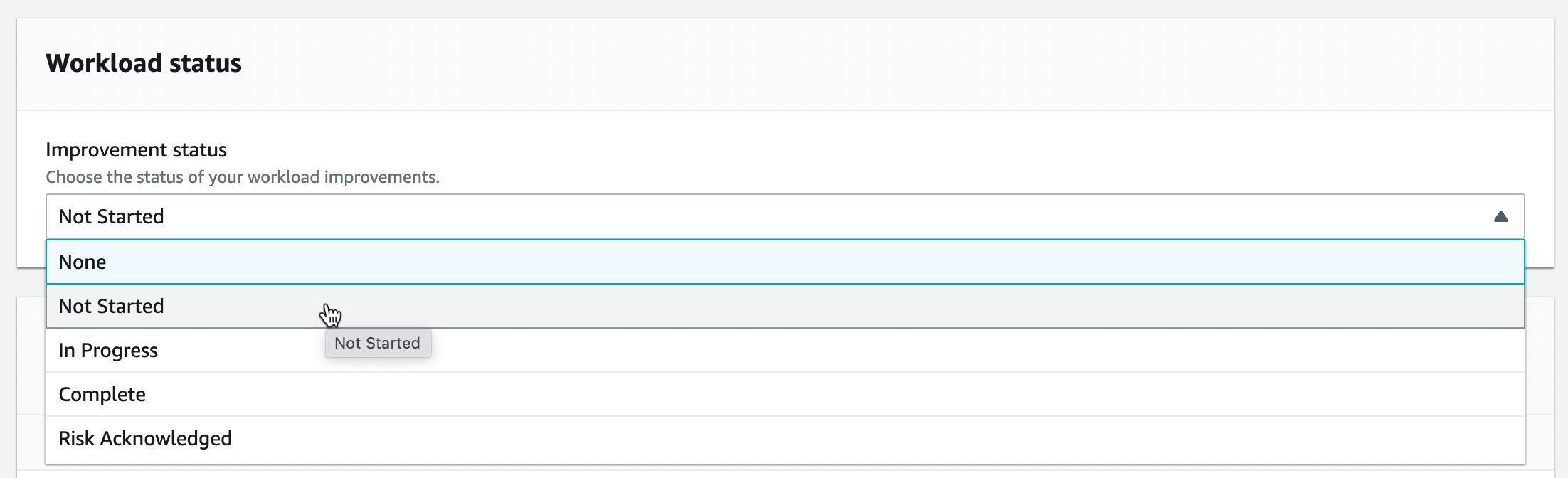
-
Vuelva al plan de mejora desde la pestaña Propiedades haciendo clic en la pestaña Descripción general y, a continuación, en el enlace del marco de AWSWell-Architected de la sección Enfoques. A continuación, haga clic en la pestaña Plan de mejora situada en la parte superior de la página.
En la sección Elementos de mejora, se muestran los elementos de mejora recomendados identificados en la carga de trabajo. Las preguntas se ordenan en función de la prioridad de los pilares establecida. Los problemas de alto riesgo aparecen en primer lugar, seguidos de los problemas de riesgo medio.
Amplíe Elementos de mejora recomendados para mostrar las prácticas recomendadas de una pregunta. Cada acción de mejora recomendada se enlaza a orientación especializada y detallada para ayudarle a eliminar, o al menos mitigar, los riesgos identificados.
Si hay un perfil asociado a la carga de trabajo, se muestra un recuento de los riesgos priorizados en la sección de Información general del plan de mejora. También puede filtrar la lista de Elementos de mejora seleccionando Priorizados por perfil. La lista de elementos de mejora muestra una etiqueta de Priorizados.
Paso 4: Realizar mejoras y medir el progreso
Durante este plan de mejora, uno de los problemas de alto riesgo se solucionó agregando compatibilidad con Amazon CloudWatch y AWS Auto Scaling a la carga de trabajo.
Desde la sección de Elementos de mejora:
-
Elija la pregunta relevante y actualice las prácticas recomendadas seleccionadas para reflejar los cambios. Se añaden Notas para registrar las mejoras.
-
A continuación, seleccione Guardar y salir para actualizar el estado de la carga de trabajo.
-
Después de realizar los cambios, puede volver al Plan de mejora y ver el efecto que dichos cambios tuvieron en la carga de trabajo. En este ejemplo, esas acciones han mejorado el perfil de riesgo, lo que reduce el número de problemas de alto riesgo de tres a uno.
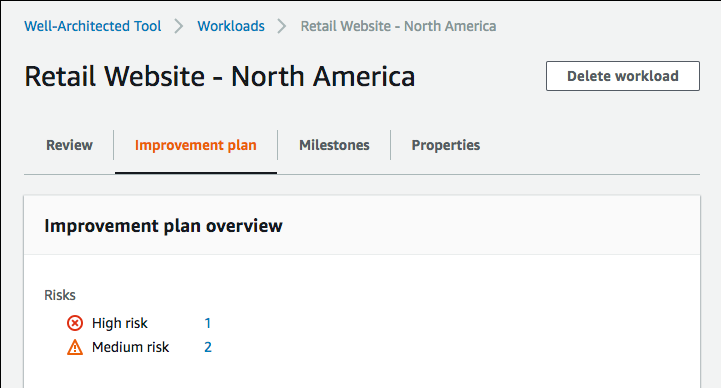
Puede guardar un hito en este punto e ir después a Hitos para ver cómo ha mejorado la carga de trabajo.